Tidak dapat memuat file atau perakitan rsy3_audioappstreamswrapper.perbaikan dll
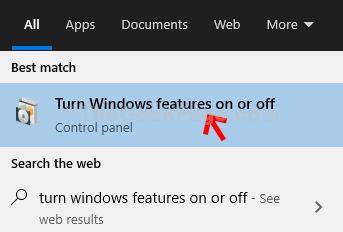
- 1099
- 139
- John Ratke
Ketika katalog Winsock sistem Anda rusak atau ketika pemasangan visual C ++ dalam sistem memiliki masalah, Anda melihat kesalahan yang mengatakan:
Tidak dapat memuat file atau rakitan rsy3_audioAppstreamswrapper.dll '
Saat sistem di -boot setelah pembaruan Windows, kesalahan terlihat. Kebanyakan dengan aplikasi sinaps Razer
Dalam artikel ini, mari kita bahas berbagai cara untuk memperbaiki file yang tidak dapat memuat atau perakitan RSY3_AudioAppStreamSwrapper.masalah dll.
Daftar isi
- Perbaiki 1: Reset Winsock dari prompt perintah
- Perbaiki 2: Nonaktifkan .Fitur bersih
- Perbaiki 3: Masukkan kembali aplikasi yang menyebabkan aplikasi
- Perbaiki 5: Perbaiki semua program Microsoft Visual C ++
- Fix 9: Instal ulang semua program Microsoft Visual C ++
Perbaiki 1: Reset Winsock dari prompt perintah
Langkah 1: Menekan tombolnya Windows+r Pada saat yang sama, buka terminal lari
Langkah 2: Ketik cmd dan tekan enter
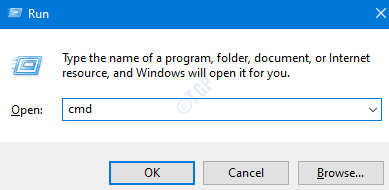
Langkah 3: Di jendela Command Prompt yang terbuka, ketikkan perintah di bawah ini dan tekan Enter
Netsh Winsock Reset
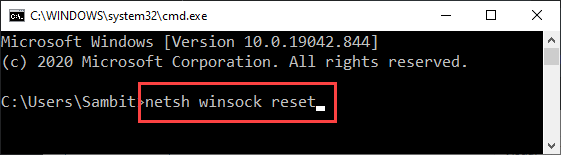
Langkah 4: Mulai ulang komputer Anda dan lihat apakah kesalahan menghilang.
Jika ini tidak membantu, coba perbaikan berikutnya.
Perbaiki 2: Nonaktifkan .Fitur bersih
Langkah 1: Di bilah pencarian, di sebelah tombol start (logo Windows di sudut kiri bawah), ketik Putar fitur Windows
Langkah 2: Di menu yang muncul, pilih opsi Menghidupkan atau mematikan fitur windows seperti yang ditunjukkan di bawah ini
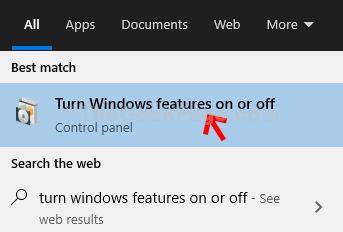
Langkah 3: Di jendela fitur Windows yang terbuka, Untick semua .Kerangka kerja bersih opsi tersedia.
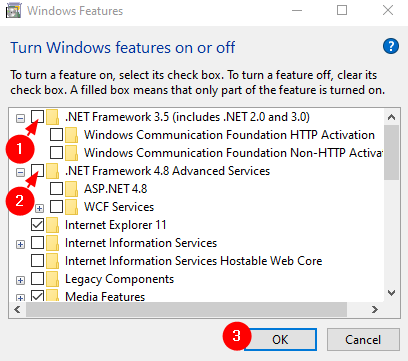
Langkah 4: Sambil membuka opsi, jika Anda melihat prompt peringatan apa pun seperti yang ditunjukkan di bawah ini, cukup klik Ya
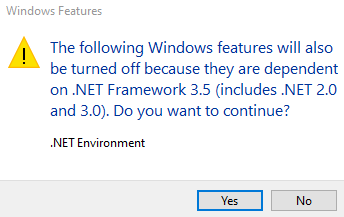
Langkah 5: Pergi ke tautan unduhan Visual Studio dan kemudian klik Unduh Komunitas 2019 tombol
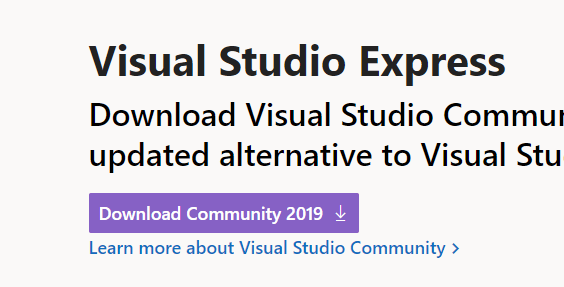
Langkah 6: Sekarang, klik dua kali pada file yang dapat dieksekusi untuk menginstalnya di sistem Anda
Langkah 7: Jika Anda melihat prompt UAC bermunculan, klik Ya
Langkah 8: Anda dapat melihat bahwa Visual Studio mulai menginstal di sistem
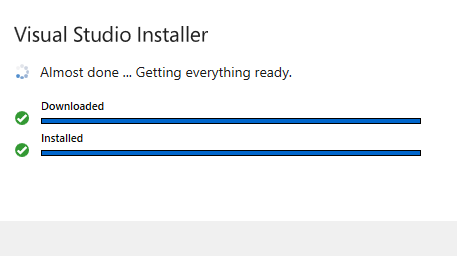
Langkah 9: sampai ke Beban kerja tab
Langkah 10: Di bawah Desktop & Seluler bagian, centang di .Pengembangan Desktop Net
Langkah 11: Klik pada Install tombol
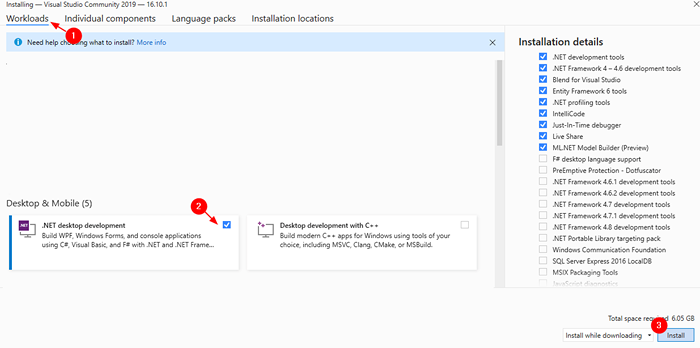
Langkah 12: Anda dapat melihat bahwa instalasi dimulai. Harap bersabar sampai instalasi selesai.
Langkah 13: Setelah instalasi selesai, restart sistem.
Langkah 14: Jika Anda tidak melihat kesalahan apa pun, ulangi langkah 1,2 dan 3 untuk mengaktifkan fitur yang sesuai .Kerangka kerja bersih
Perbaiki 3: Masukkan kembali aplikasi yang menyebabkan aplikasi
Langkah 1: Buka dialog Jalankan
Langkah 2: Ketik appwiz.cpl dan memukul Memasuki
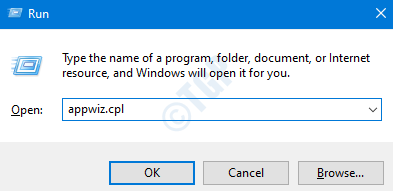
Langkah 3: Dari daftar aplikasi, cari masalah yang menyebabkan aplikasi. Klik kanan pada aplikasi dan pilih Uninstall
Catatan: Aplikasi sinkronisasi yang baik hanya digunakan untuk tujuan demonstrasi.
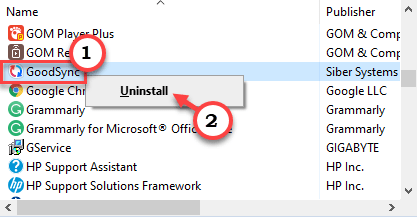
Langkah 4: Mulai ulang sistem
Langkah 5: Buka dialog Jalankan.
Langkah 6: Ketik lokasi di bawah dan tekan Memasuki
%Programfiles (x86)%
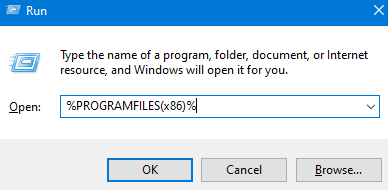
Langkah 7: Temukan folder yang sesuai dengan aplikasi bermasalah, jika ada.
Langkah 8: Hapus folder itu dari sistem. Untuk melakukannya, cukup klik pada folder yang diperlukan dan tekan tombol Hapus dari keyboard.
Langkah 9: Ulangi langkah 5,6,7 dan 8 dan hapus folder apa pun yang terkait dengan aplikasi dari lokasi di bawah ini juga
%Programfiles%%ProgramData%%AppData%
Langkah 10: Mulai ulang sistem dan periksa apakah kesalahannya diselesaikan.
Perbaiki 5: Perbaiki semua program Microsoft Visual C ++
Langkah 1: Buka dialog Jalankan
Langkah 2: Ketik appwiz.cpl dan memukul Memasuki
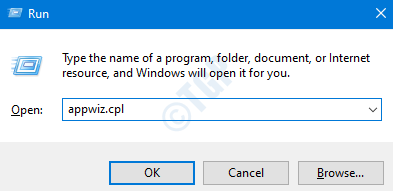
Langkah 3: Gulir ke bawah dan temukan Aplikasi Microsoft Visual C ++.
Catatan: Akan ada banyak program, pilih yang memiliki ikon komputer.
Langkah 4: Klik kanan di atasnya dan pilih Mengubah.

Langkah 5: Di jendela yang muncul, klik pada Memperbaiki tombol
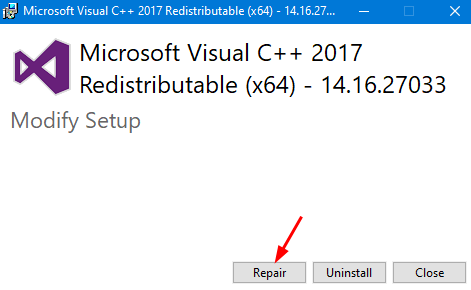
Langkah 6: Ikuti instruksi di layar dan perbaiki program.
Langkah 7: Sekarang, ulangi langkah 3,4,5 dan 6 untuk memperbaiki semua program Microsoft Visual C ++
Catatan: Hilangkan program yang tidak memiliki Mengubah pilihan.
Langkah 8: Mulai ulang sistem
Periksa apakah kesalahan menghilang, jika tidak coba perbaikan berikutnya.
Fix 9: Instal ulang semua program Microsoft Visual C ++
Langkah 1: Dialog Jalankan Buka
Langkah 2: Ketik appwiz.cpl dan memukul Memasuki
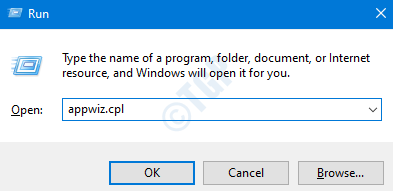
Langkah 3: Gulir ke bawah dan temukan Aplikasi Microsoft Visual C ++.
Catatan: Akan ada banyak program
Langkah 4: Klik Microsoft Visual c++ Instalasi berbasis x86 (abaikan instalasi x64). Buat catatan nama program itu.
Langkah 5: Klik kanan dan Uninstall program
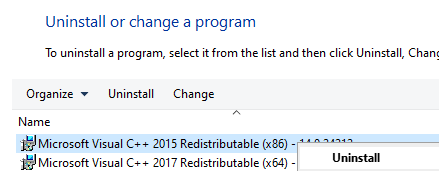
Langkah 6: Ikuti instruksi di layar untuk sepenuhnya menghapus program dari sistem.
Langkah 7: Ulangi langkah 3,4,5 dan 6 dan Hapus instalan semua instalasi berbasis x86 dari sistem.
Langkah 8: Mulai ulang sistem dan periksa apakah kesalahan diselesaikan.
Langkah 9: Dalam hal, kesalahan masih terlihat, instal ulang semua program yang tidak diinstal
Langkah 10: Mulai ulang sistem dan periksa kesalahan.
Langkah 11: Jika masalahnya masih ada, lalu cobalah untuk menginstal apapun Visual C ++ Runtime Installer dan periksa apakah kesalahannya menghilang.
Itu saja
Kami berharap artikel ini informatif. Mohon berkomentar dan beri tahu kami jika Anda dapat memperbaiki kesalahannya. Juga, beri tahu kami perbaikan yang membantu Anda menyelesaikan kesalahan
Terima kasih telah membaca.
- « Notepad tidak terbuka di Windows 10 PC (FIX)
- Ikon Sticky Notes Dipisahkan di Taskbar dan Dibuka di Jendela Baru »

